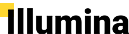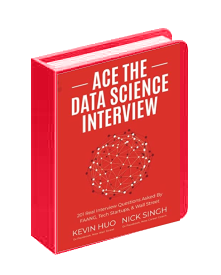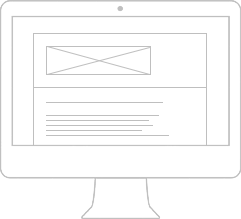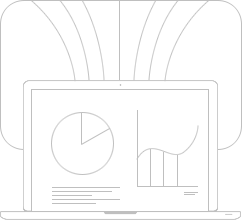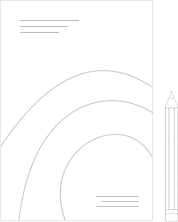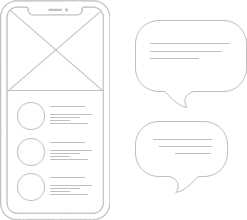In questo articolo, ci concentreremo su come creare un modulo di contatto utilizzando WordPress e il tema Divi

Printed 2023-04-04
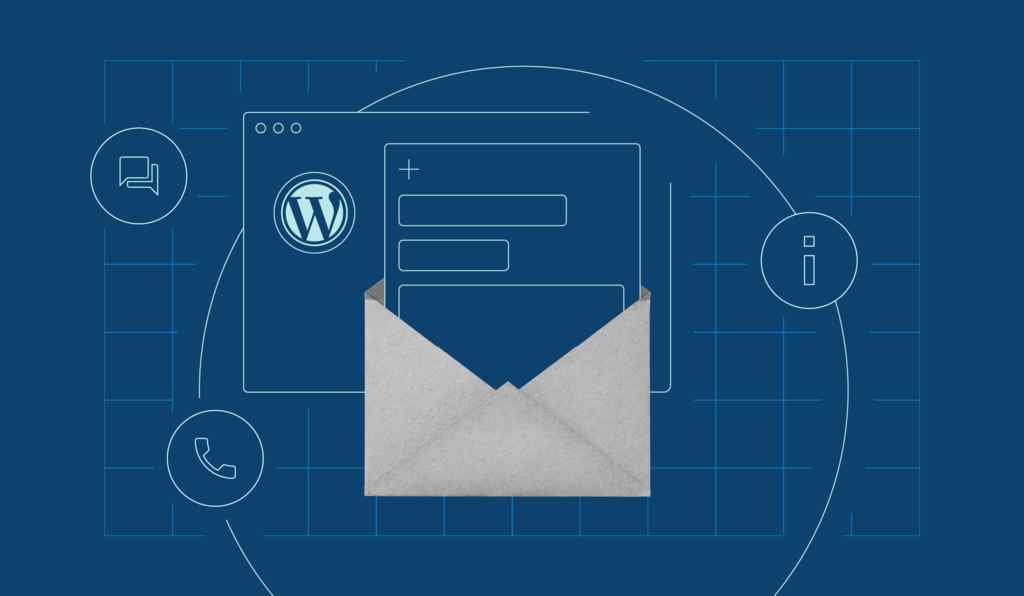
WordPress è un popolare sistema di gestione dei contenuti (CMS) che consente agli utenti di creare e gestire i propri siti web. Una delle caratteristiche più importanti di un sito Web è un modulo di contatto. I moduli di contatto consentono ai visitatori del sito Web di entrare facilmente in contatto con i proprietari del sito Web e inviare loro messaggi o richieste.
Divi è un tema popolare per sviluppo siti WordPress ampiamente utilizzato per la creazione di siti Web. Viene fornito con un modulo di contatto integrato che consente agli utenti di creare e personalizzare facilmente i propri moduli di contatto. In questo articolo, ti mostreremo come utilizzare il modulo del modulo di contatto Divi per creare un modulo di contatto per il tuo sito Web WordPress.
Passaggio 1: installa e attiva il tema Divi
Il primo passo per creare un modulo di contatto utilizzando Divi è installare e attivare il tema Divi sul tuo sito Web WordPress. Puoi farlo accedendo alla dashboard di WordPress, facendo clic su "Aspetto" e quindi su "Temi". Da lì, puoi fare clic su "Aggiungi nuovo" e cercare il tema Divi. Una volta trovato, puoi fare clic su "Installa" e poi su "Attiva" per attivare il tema.
Passaggio 2: creare una pagina del modulo di contatto
Il passaggio successivo consiste nel creare una nuova pagina sul tuo sito Web WordPress in cui desideri visualizzare il modulo di contatto. Puoi farlo accedendo alla dashboard di WordPress, facendo clic su "Pagine" e quindi su "Aggiungi nuovo". Da lì, puoi dare un titolo alla tua pagina e quindi fare clic sul pulsante "Usa The Divi Builder".
Passaggio 3: aggiungi un modulo modulo di contatto
Dopo aver aperto Divi builder, puoi aggiungere un nuovo modulo facendo clic sull'icona più (+) e selezionando il modulo "Modulo di contatto". È quindi possibile trascinare e rilasciare il modulo nella posizione in cui si desidera visualizzare il modulo di contatto sulla pagina.
Passaggio 4: personalizzare il modulo di contatto
Dopo aver aggiunto il modulo del modulo di contatto, puoi iniziare a personalizzarlo per soddisfare le tue esigenze. Puoi farlo facendo clic sul modulo e accedendo alle sue impostazioni. Da lì, puoi modificare i campi del modulo, le etichette e altre impostazioni in base alle tue esigenze. Puoi anche scegliere di abilitare reCAPTCHA per impedire l'invio di messaggi di spam tramite il tuo modulo.
Passaggio 5: salva e pubblica la pagina del modulo di contatto
Una volta terminata la personalizzazione del modulo di contatto, puoi salvare le modifiche e pubblicare la tua pagina. Puoi farlo facendo clic sul pulsante "Salva ed esci" nel Divi builder e quindi facendo clic sul pulsante "Pubblica" per pubblicare la tua pagina.
Esempio di codice
Ecco un esempio del codice che puoi utilizzare per creare un modulo di contatto utilizzando il modulo del modulo di contatto Divi:
[et_pb_contact_form
admin_email="[email protected]"
use_redirect="off"
captcha="on"
success_message="Thank you for contacting us. We will get back to you shortly."
custom_button="off"
button_text="Send Message"
button_icon_placement="right"
button_on_hover="on"
button_text_color_hover="#ffffff"
button_bg_color_hover="#000000"
background_color="#ffffff"
use_border_color="off"
border_color="#ffffff"
border_style="solid"
custom_button_text_color="#ffffff"
custom_button_bg_color="#000000"
custom_button_text_color_hover="#ffffff"
custom_button_bg_color_hover="#000000"
disabled_on="off"]
Questo codice crea un modulo di contatto di base che include il nome dell'utente, l'indirizzo e-mail, l'oggetto, il messaggio e un campo reCAPTCHA. Puoi personalizzare questo codice per includere campi aggiuntivi o modificare le etichette e altre impostazioni per soddisfare le tue esigenze.
Conclusione
In conclusione, creando un modulo di contatto utilizzare WordPress e il tema Divi è un processo semplice che può essere eseguito in pochi passaggi. Seguendo i passaggi descritti in questo articolo, puoi creare un modulo di contatto personalizzato in base alle esigenze del tuo sito Web e consentire ai tuoi visitatori di contattarti facilmente.
Ricorda, è importante mantenere il modulo di contatto semplice e facile da usare. Prova a limitare il numero di campi che includi nel modulo solo all'essenziale e assicurati che il modulo sia facile da trovare e accessibile sul tuo sito web.
Speriamo che questo articolo ti sia stato utile per mostrarti come creare un modulo di contatto utilizzando WordPress e il tema Divi. Se hai domande o hai bisogno di ulteriore assistenza, non esitare a contattare la community di WordPress o il team di supporto Divi per ricevere aiuto. Costruzione felice della forma!